Skype telepítés

- 573
- 136
- Katona Géza
Körülbelül egy évvel ezelőtt már több cikket írtam a Skype (Skype) letöltéséről, regisztrációjáról és telepítéséről. Volt egy kis áttekintés a Skype első verziójáról az új Windows 8 felülethez, amelyben azt javasoltam, hogy ne használja ezt a verziót. Azóta nem sokat, de megváltozott. Ezért úgy döntöttem, hogy új utasításokat írok a kezdő számítógépek számára a Skype telepítésével kapcsolatban, néhány új valóság magyarázatával a "Skype for Windows 8" program különféle verzióira vonatkozóan. A mobil eszközöket is érinti és alkalmazni fogom.
Frissítés: A legrelevánsabb utasítás (2022) az oldalon érhető el, a Skype telepítéséhez számítógépre vagy laptopra, Androidra és iPhone -ra.
Mi a Skype, miért van szükség rá, és hogyan kell használni
Furcsa módon, de meglehetősen nagy számú felhasználó van, akik nem tudják, mi a Skype. Ezért tézisek formájában válaszolok a leggyakrabban feltett kérdésekre:
- Miért van szükséged Skype -ra? A Skype segítségével valós időben kommunikálhat más emberekkel szöveg, hang és videó segítségével. Ezen felül vannak további lehetőségek, például fájlok küldése, az asztal és mások megmutatása.
- Mennyibe kerül? A Skype alapvető funkcionalitása, amelyhez a fentiek mindegyike tartozik, ingyenes. Vagyis ha az unokát Ausztráliába kell hívnia (amely szintén telepítve van a Skype -t), akkor meghallja, megnézheti, és ennek ára megegyezik azzal az árával, amelyet már adsz az internetnek (feltéve, hogy hogy korlátlan tarifája van az internetről). További szolgáltatásokat, például a Skype -on keresztüli rendes telefonokra való hívásokat, a számla előzetes feltöltésével fizetik. Mindenesetre a hívások olcsóbbak, mint egy mobil vagy álló telefonon.
Talán a fent leírt két pont a legjelentősebb a Skype -t választva a szabad kommunikációhoz. Vannak mások is, mint például az Android és az Apple iOS -en lévő mobiltelefonról vagy táblagépről való felhasználás, annak lehetősége, hogy sok felhasználóval folytatják a videokonferenciákat, valamint ennek a protokollnak a biztonsága: néhány évvel ezelőtt beszélték Az oroszországi Skype tilalma, mivel speciális szolgáltatásaink nem férhetnek hozzá az ott tartott levelezéshez és egyéb információkhoz (nem vagyok biztos benne, hogy ez így van -e, mivel a Skype ma a Microsoft tulajdonában van).
Skype telepítése egy számítógépre
Jelenleg, a Windows 8 megjelenése után, két lehetőség van a Skype számítógépre történő telepítésére. Ugyanakkor, ha a Microsoft operációs rendszer legújabb verzióját a PC -re telepítik, alapértelmezés szerint a hivatalos Skype webhelyen javasoljuk, hogy telepítse a Skype verzióját a Windows 8 for Windows 8 -hoz. Ha van Windows 7, akkor a Skype az asztalhoz. Először arról, hogyan lehet letölteni és telepíteni a programot, majd arról, hogy a két verzió hogyan különbözik egymástól.

Skype a Windows Applications Store -ban
Ha telepíteni szeretné a Skype -t a Windows 8 -hoz, akkor a legegyszerűbb és leggyorsabb módja ennek a következő lesz:
- Indítsa el a Windows 8 Applications Store -t a kezdeti képernyőn
- Keresse meg a Skype -t (vizuálisan, általában az alapvető programok listájában található) vagy a keresés használatával, amelyet a jobb oldali panelen lehet használni.
- Telepítse a számítógépre.
Erre a Skype telepítése a Windows 8 -hoz befejeződött. Elindíthatja, beírhatja és használhatja a kívánt módon.
Abban az esetben, ha van Windows 7 vagy Windows 8, de telepíteni szeretne egy Skype -t az asztalához (ami véleményem szerint indokolt, amiről később beszélünk), majd lépjen a hivatalos orosz oldalra a letöltés céljából Skype: http: // www.Skype.Com/ru/letöltés-skype/skype -for-compter/, közelebb az oldal aljához, válassza a "Skype-ról a Windows asztalhoz fűzött részleteket", majd kattintson a Letöltés gombra.
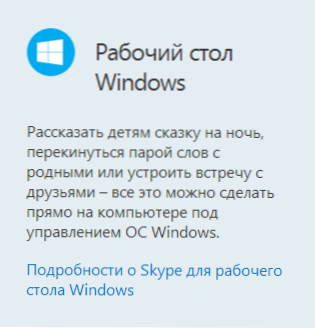
Skype az asztalhoz a hivatalos weboldalon
Ezt követően a fájl feltöltése azzal kezdődik, amellyel a Skype teljes telepítése megtörténik. A telepítési folyamat nem különbözik a többi program telepítésétől, de szeretnék felhívni a figyelmet arra a tényre, hogy a telepítés során olyan kiegészítő szoftverek telepítését, amelyeknek semmi köze sincs a Skype -hez - javasolható - olvassa el, mit A telepítőmester írja és nem telepíti fel szükségedet. Valójában csak a skype -ra van szüksége. Kattintson a Híváshoz, amelyet ajánlott a folyamatba történő telepítés, a legtöbb felhasználó számára nem ajánlom - kevés ember használja, vagy akár azt gyanítja, hogy miért van szükség, és ez a plugin befolyásolja a böngésző sebességét: A böngésző lelassíthatja.
A Skype telepítés befejezése után csak be kell írnia a felhasználónevét és a jelszavát, majd el kell kezdenie a program használatát. Használhatja a Microsoft Live ID -jét is a belépéshez, ha van ilyen. További részletek a Skype -ban való regisztrációról, a szolgáltatásokért, ha szükséges, és egyéb részletek, amelyeket a cikkben írtam, hogyan kell használni a Skype -t (még nem veszítette el relevanciáját).
Skype különbségek a Windows 8 és az asztalhoz
Az új Windows 8 interfész és a szokásos Windows programok programjai (az utóbbi a Skype -t tartalmazza az asztalhoz), a különböző interfészek rendelkezésre állása mellett, és valamivel eltérően működnek. Például a Skype for Windows 8 mindig elindul, azaz bármikor értesítést kap a Skype -ban az új tevékenységről, amikor a számítógépet tartalmazza szélesebb képességek. További részletek a Skype for Windows 8 -ról, amelyet itt írtam. Azóta a programnak sikerült jobban megváltozni - megjelent a fájlok átadása, és a munka stabilabb lett, de inkább a Skype -t szeretem az asztalnál.
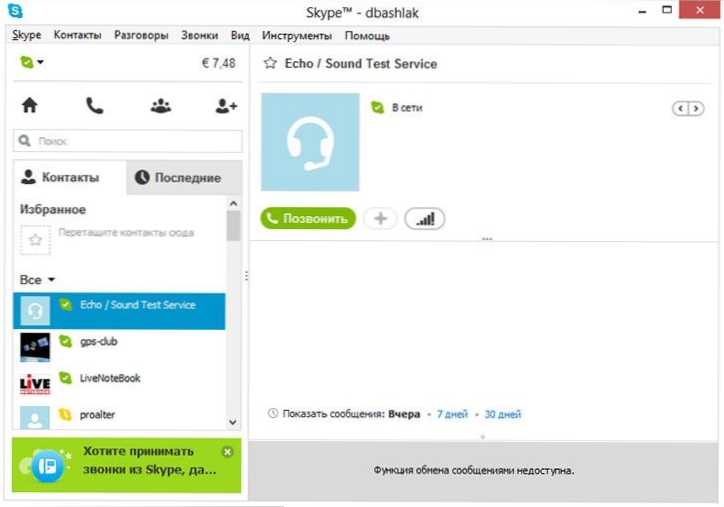
Skype a Windows asztalához
Általánosságban azt javaslom, hogy próbálja ki mindkét verziót, és egyszerre telepíthetők, és ezt követően döntsön, hogy melyik közülük kényelmesebb az Ön számára.
Skype Android és iOS számára
Ha van telefonja vagy táblagépe az Androidon vagy az Apple iOS -on, akkor letöltheti a Free Skype -t a hivatalos alkalmazásüzletekben - a Google Play és az Apple Appstore -ban. Csak írja be a Skype szót a keresési mezőbe. Ezek az alkalmazások könnyen használhatók, és senki sem okozhat nehézségeket. A Skype for Android cikkben található egyik mobilalkalmazásról bővebben olvashat.
Remélem, hogy ez az információ hasznos lesz az egyik kezdő felhasználó számára.
- « Windows feladatok kezdőknek
- Hogyan lehet elosztani az internetet az Android telefonról a Wi-Fi-n keresztül, a Bluetooth és az USB-n keresztül »

